Photoshop este un instrument puternic cu nenumărate personalizări și setări prestabilite. Aceste setări pot influența considerabil modul tău de lucru, mai ales dacă ești nou în program sau dorești să-ți aprofundezi cunoștințele. Acest ghid te va conduce prin setările prestabilite de bază, dar esențiale, pe care le poți face pentru a-ți ușura începutul în Photoshop.
Aspecte cheie
- Începe cu configuraţia standard a Photoshop şi ajustează setările ulterior.
- Interfaţa poate fi modificată după preferinţele tale, făcând munca mult mai plăcută.
- Configurarea performanței, în special când memoria disponibilă este limitată, îți poate spori eficiența.
- Ar fi bine să mărești istoricul operațiunilor pentru a putea urmări mai multe etape în fluxul tău de lucru.
Instrucțiuni pas cu pas
Pentru a configura cele mai importante setări prestabilite, urmează pașii de mai jos:
1. Deschide setările prestabilite
Mai întâi trebuie să accesezi setările prestabilite. Pornește Photoshop și mergi la meniul „Editare”. Acolo selectează „Setări prestabilite” din meniul derulant. Aici poți face o varietate de ajustări care îți vor îmbunătăți fluxul de lucru.
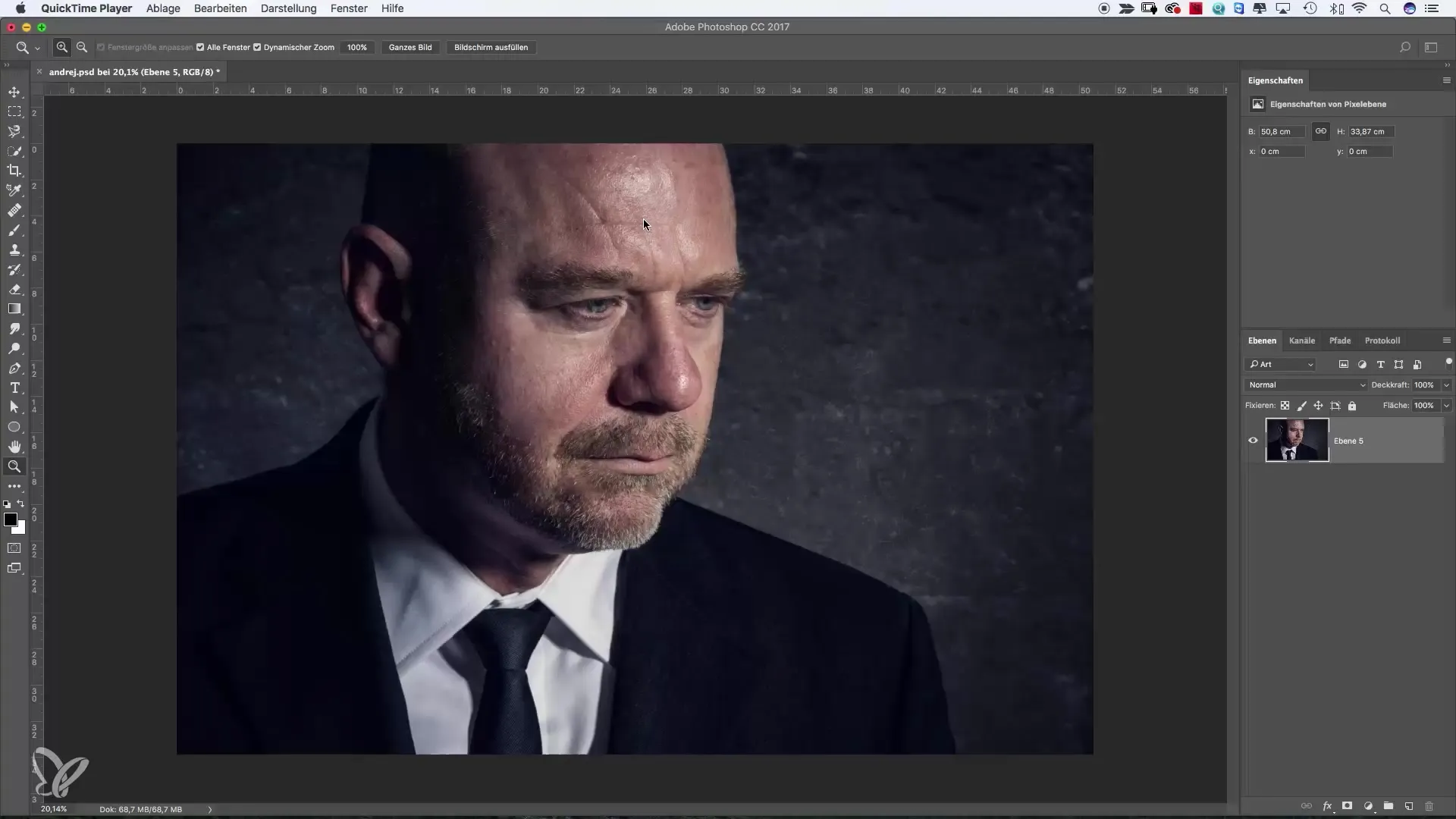
2. Personalizează interfața de utilizator
Un punct esențial pentru îmbunătățirea productivității tale este interfața de utilizator. În secțiunea „Aspect” poți ajusta schema de culori a interfeței. De exemplu, poți alege între gri închis sau gri deschis. Mulți utilizatori consideră că o interfață mai închisă la culoare este mai puțin deranjantă, mai ales când lucrează cu imagini.
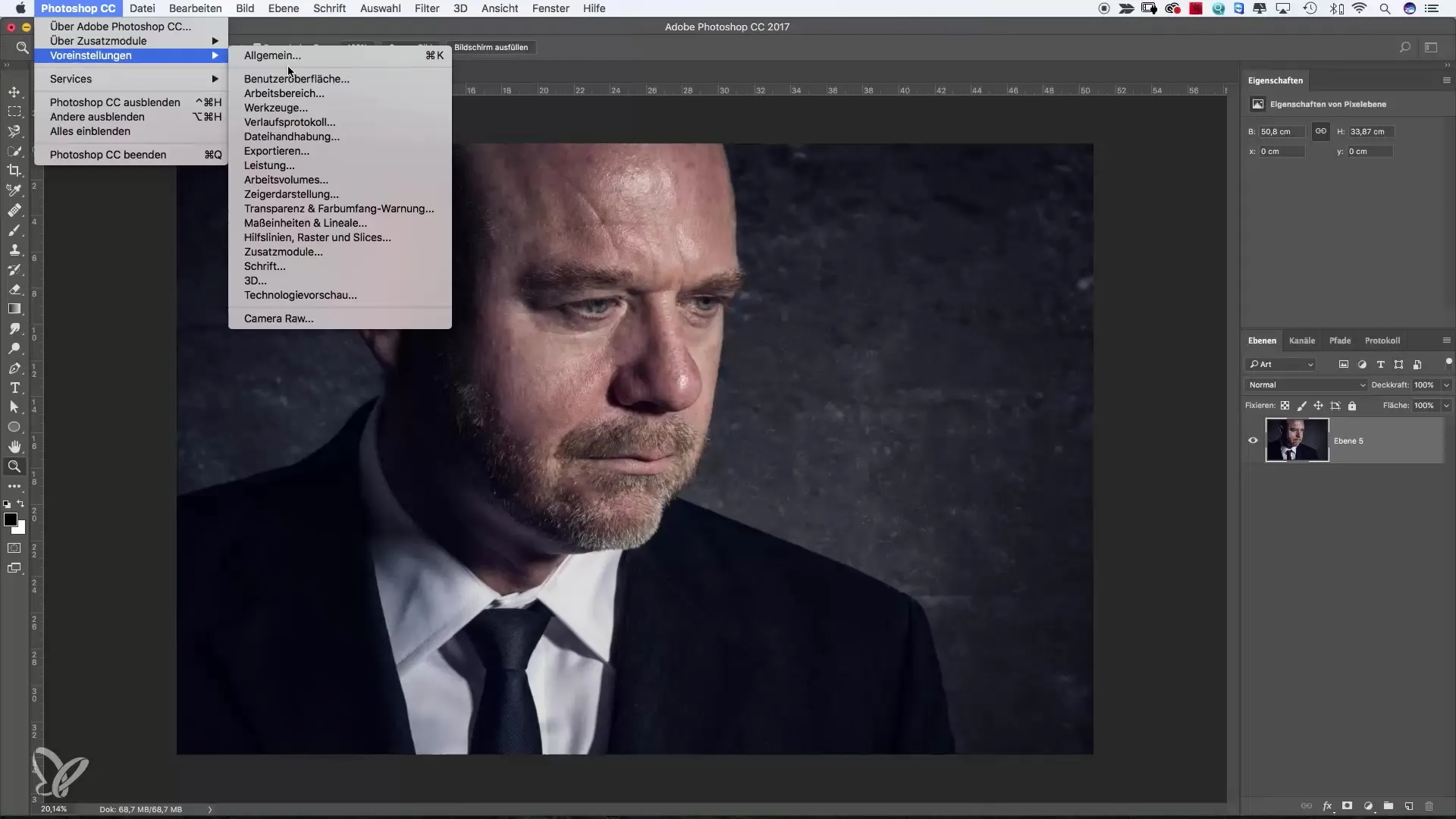
3. Schimbă culoarea evidențierilor
O altă funcție utilă este ajustarea culorii evidențierilor. Aici poți seta cum sunt evidențiate zonele selectate prin culoare. Dacă alegi albastru, va fi mai ușor să identifici și să deosebești rapid straturile active.
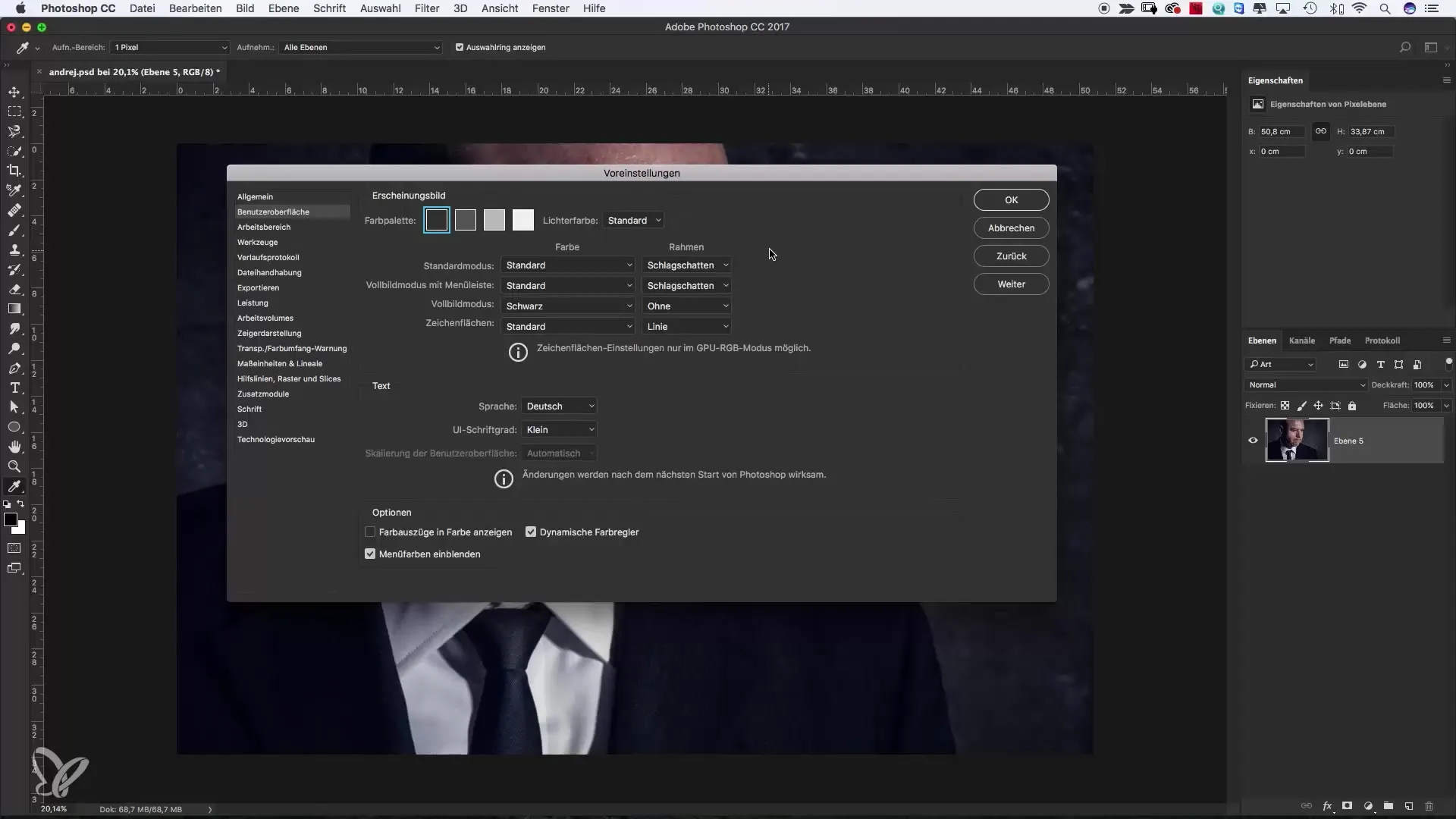
4. Configurează performanța
Pentru a te asigura că Photoshop rulează optim pe calculatorul tău, accesează secțiunea „Performanță” din setările prestabilite. Aici poți seta câtă memorie RAM să folosească Photoshop. Pe un calculator performant, este recomandat să aloci mai multe resurse pentru o rulare fără probleme.
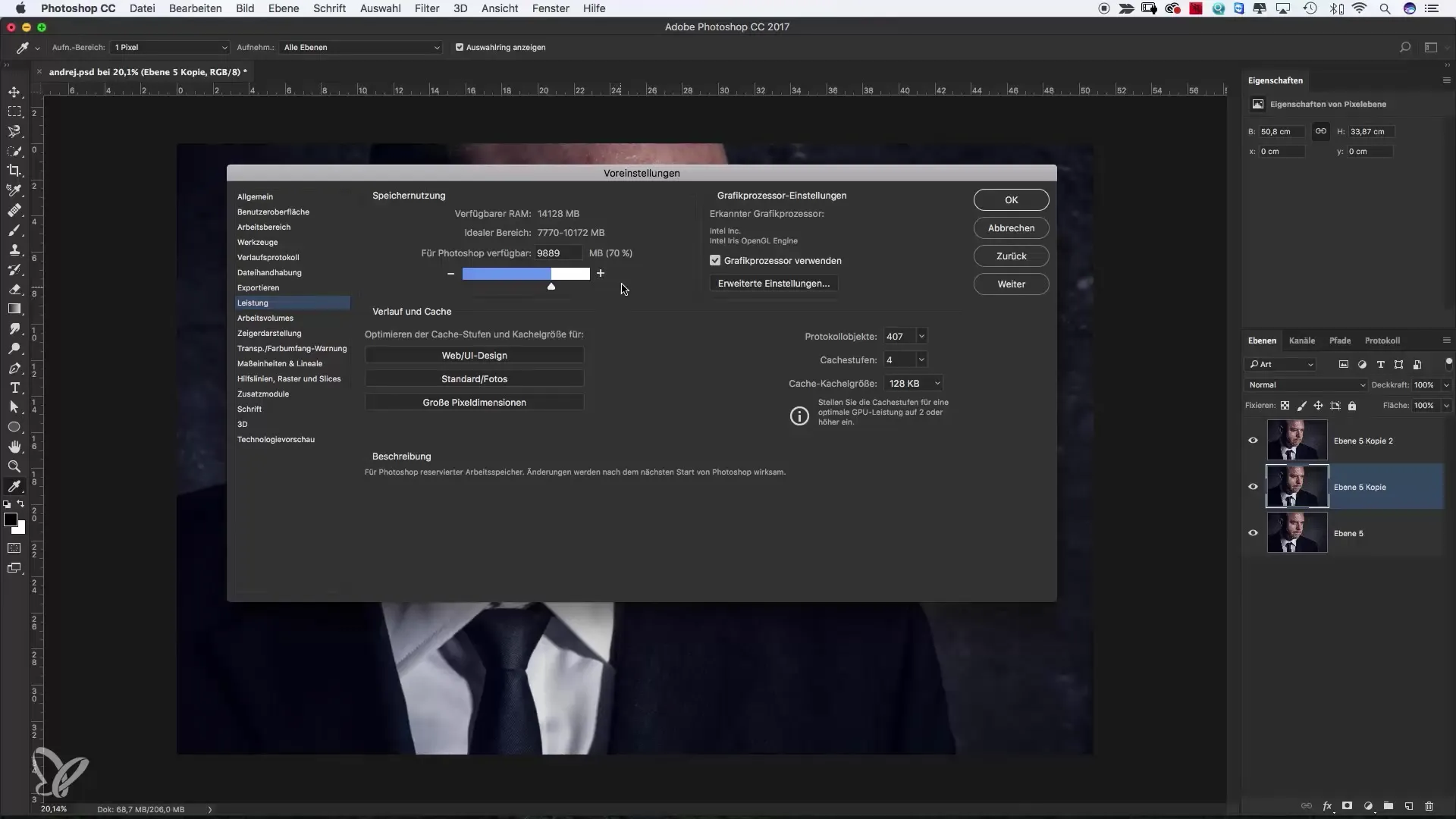
5. Mărește numărul de obiecte din istoric
Un alt punct important sunt obiectele din jurnal. În mod prestabilit, Photoshop poate salva până la 50 de pași pe care îi poți urmări înapoi. Dacă experimentezi mult, este recomandat să mărești această valoare. Accesează secțiunea „Performanță” și setează pașii de istoric la 100 sau mai mulți. Astfel vei putea anula mai multe etape de editare dacă ceva nu merge conform planului.
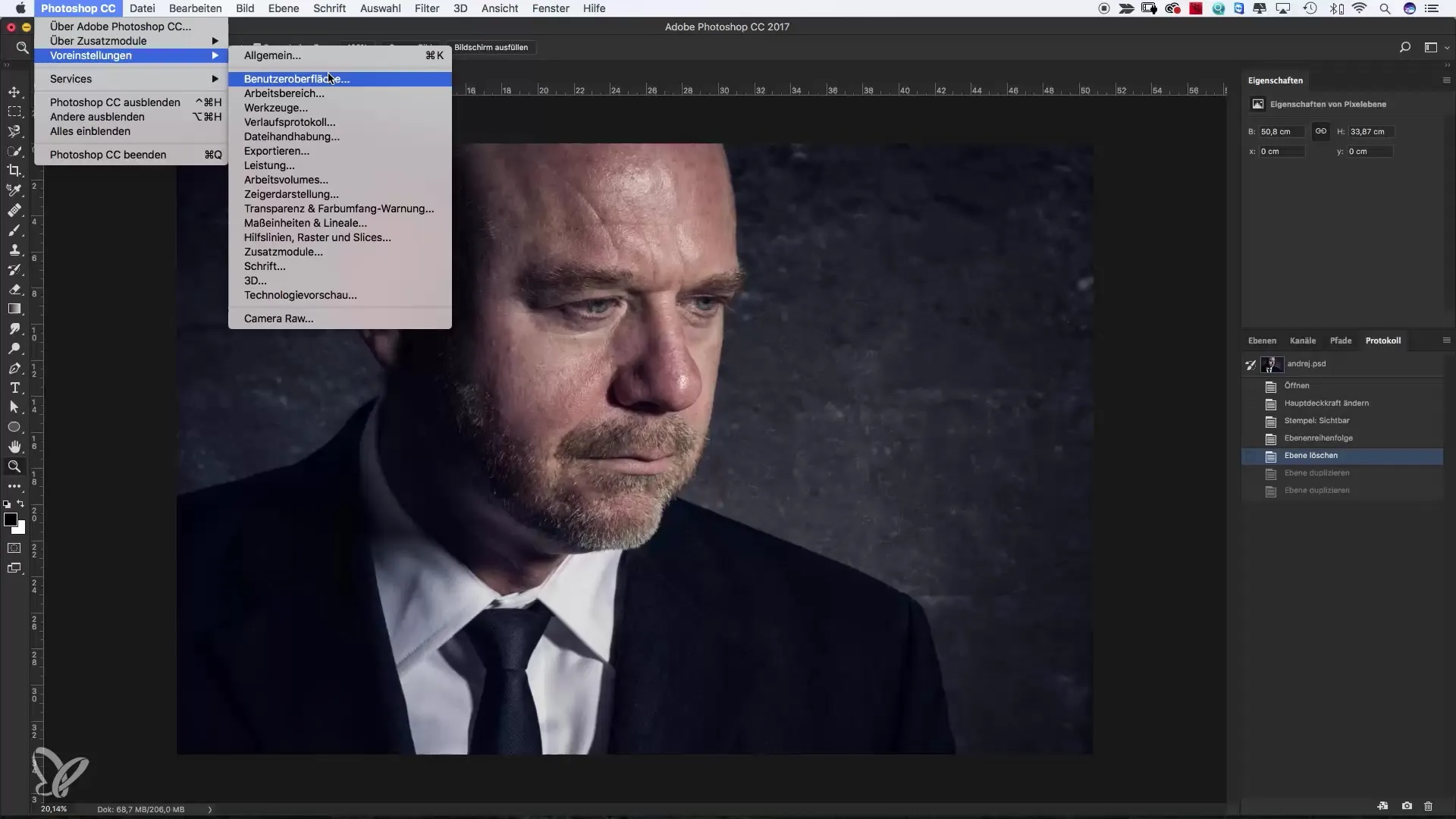
6. Alege discul de lucru
Pentru utilizatorii avansați se poate de asemenea specifica pe ce disc Photoshop își va salva fișierele de lucru. Dacă ai un SSD separat, acest lucru poate reduce semnificativ timpii de încărcare și îmbunătăți performanța.
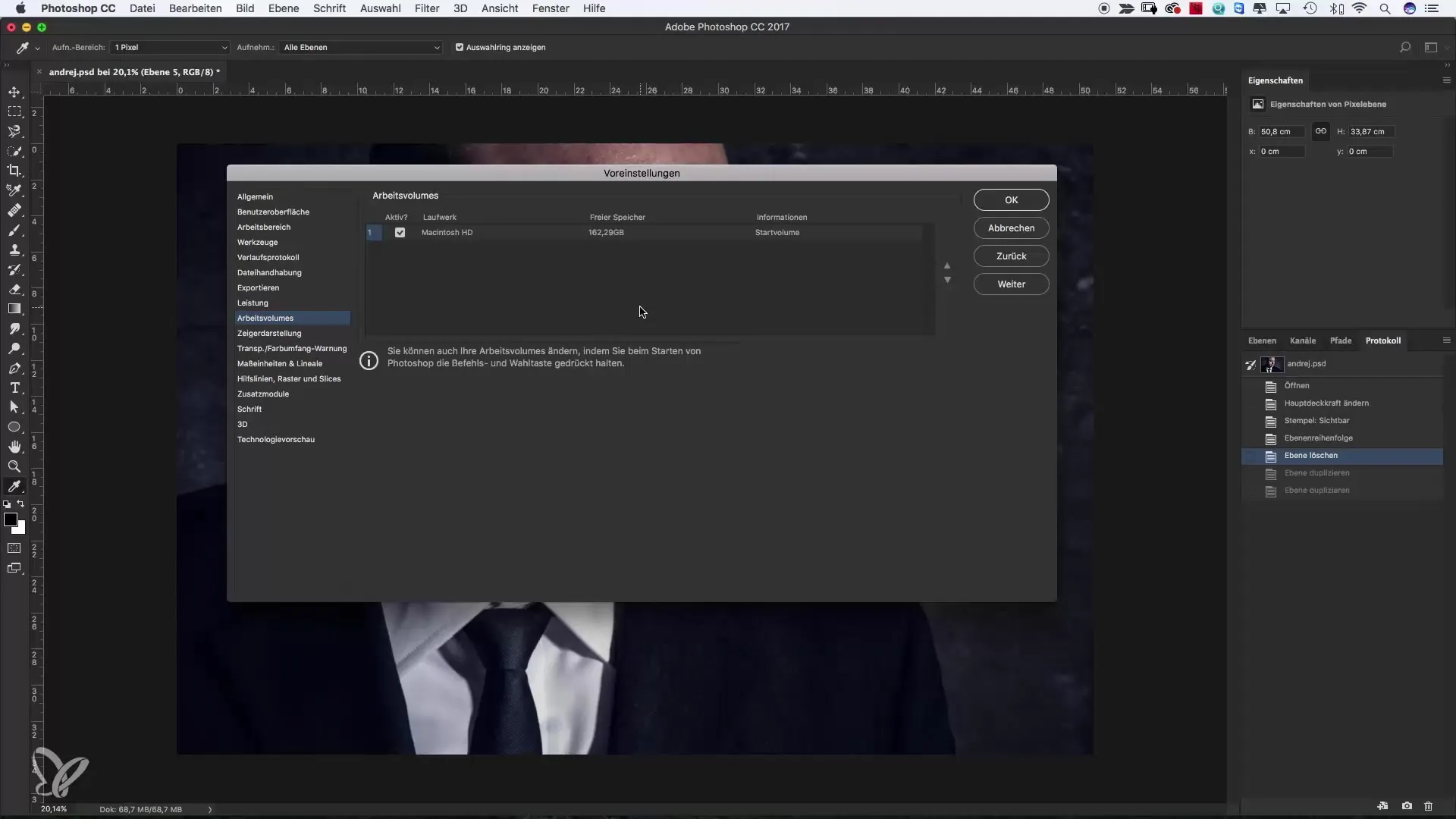
7. Modifică afișarea cursorului
O altă posibilitate de personalizare este ajustarea modului de afișare al cursorului. Dacă dorești, poți trece de la o pensulă normală la o cruce sau alte simboluri, ceea ce poate fi avantajos în funcție de stilul tău de lucru.
8. Lucrează după model
După ce ai făcut aceste ajustări de bază, îți recomand să lucrezi mai întâi în Photoshop însuși. Acordă-ți timp să cunoști funcțiile și să înțelegi cum să lucrezi cel mai eficient cu instrumentele și straturile, înainte de a face modificări mai aprofundate.
Rezumat – Personalizarea setărilor prestabilite în Photoshop
Cu setările prestabilite potrivite îți creezi o bază solidă pentru munca în Photoshop. Prin personalizarea interfeței, configurarea performanței și creșterea numărului de pași din istoric, îți poți îmbunătăți fluxul de lucru și poți lucra mai eficient. Nu ezita să experimentezi cu diferite setări pentru a afla ce funcționează cel mai bine pentru tine.
Întrebări frecvente
Cum pot schimba interfața în Photoshop?Modifică setările din secțiunea „Aspect” în setările prestabilite.
De ce ar trebui să cresc performanța în Photoshop?O setare de performanță mai mare permite o muncă mai eficientă, în special pentru sarcini care solicită multe resurse.
Pot salva mai mult de 50 de pași din istoric?Da, poți crește obiectele din jurnal în setările prestabilite până la 400.
Cum îmi pot personaliza afișarea cursorului?Mergi în setările prestabilite și alege modul de afișare al cursorului dorit.
Trebuie să fiu profesionist pentru a putea face aceste setări?Nu, aceste setări prestabilite pot fi modificate cu ușurință și de începători.


